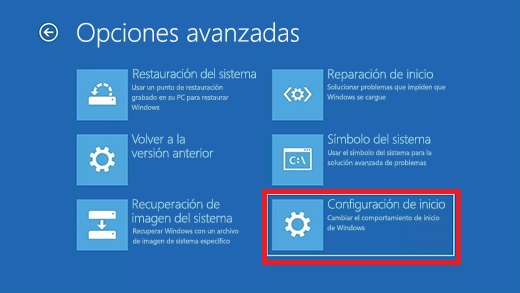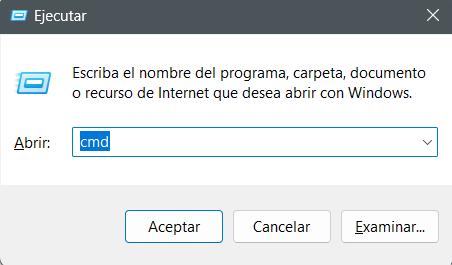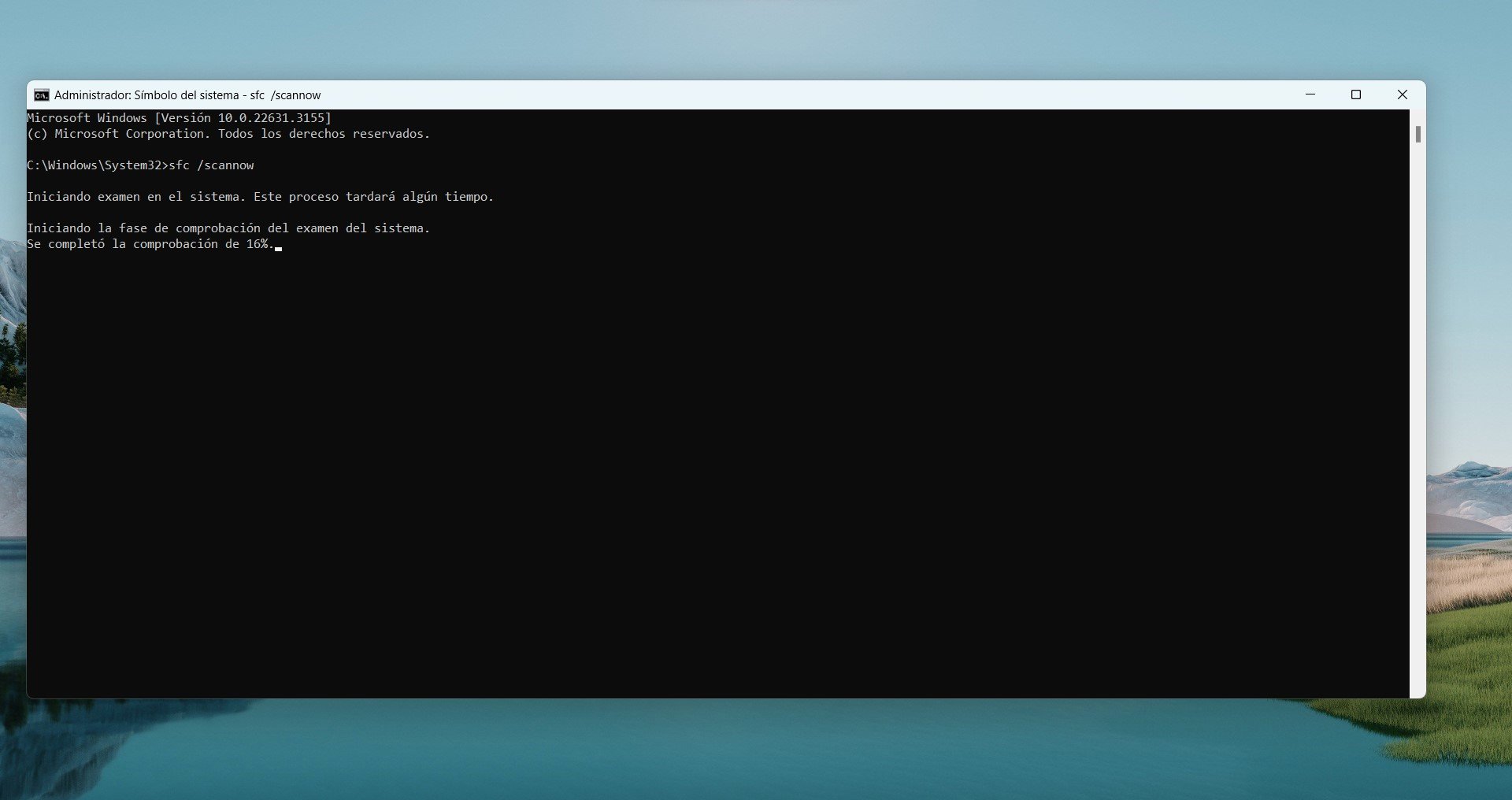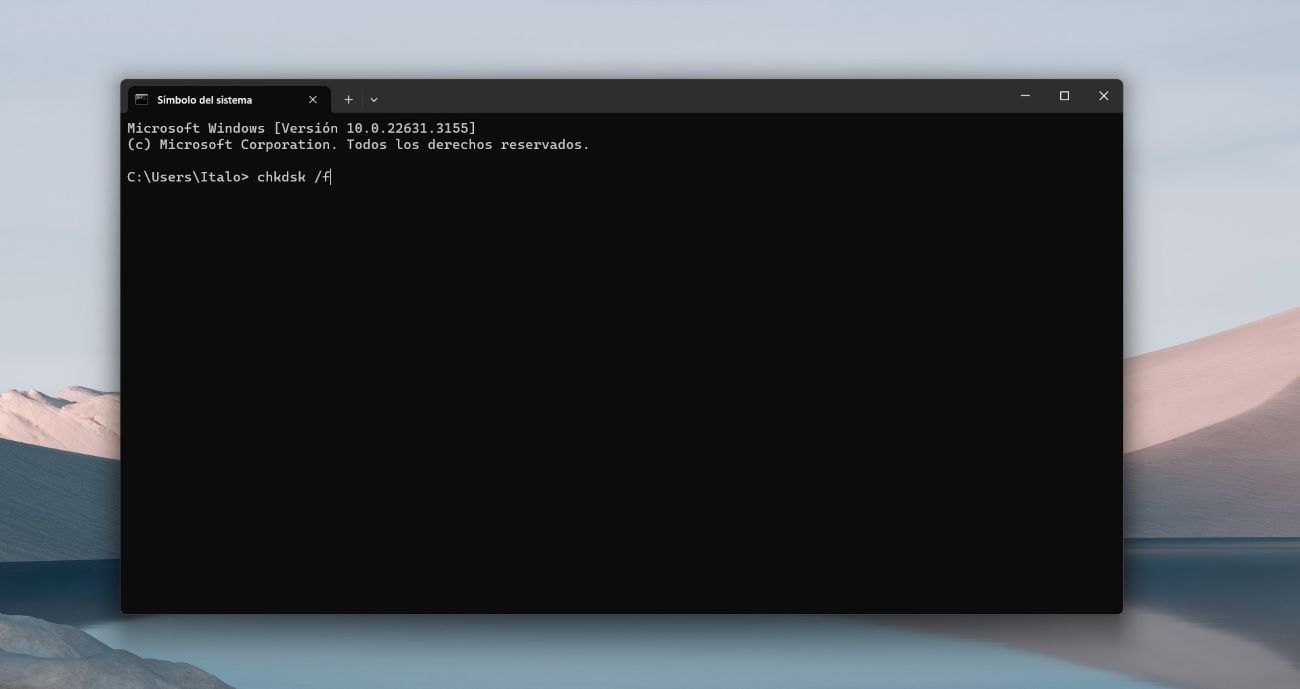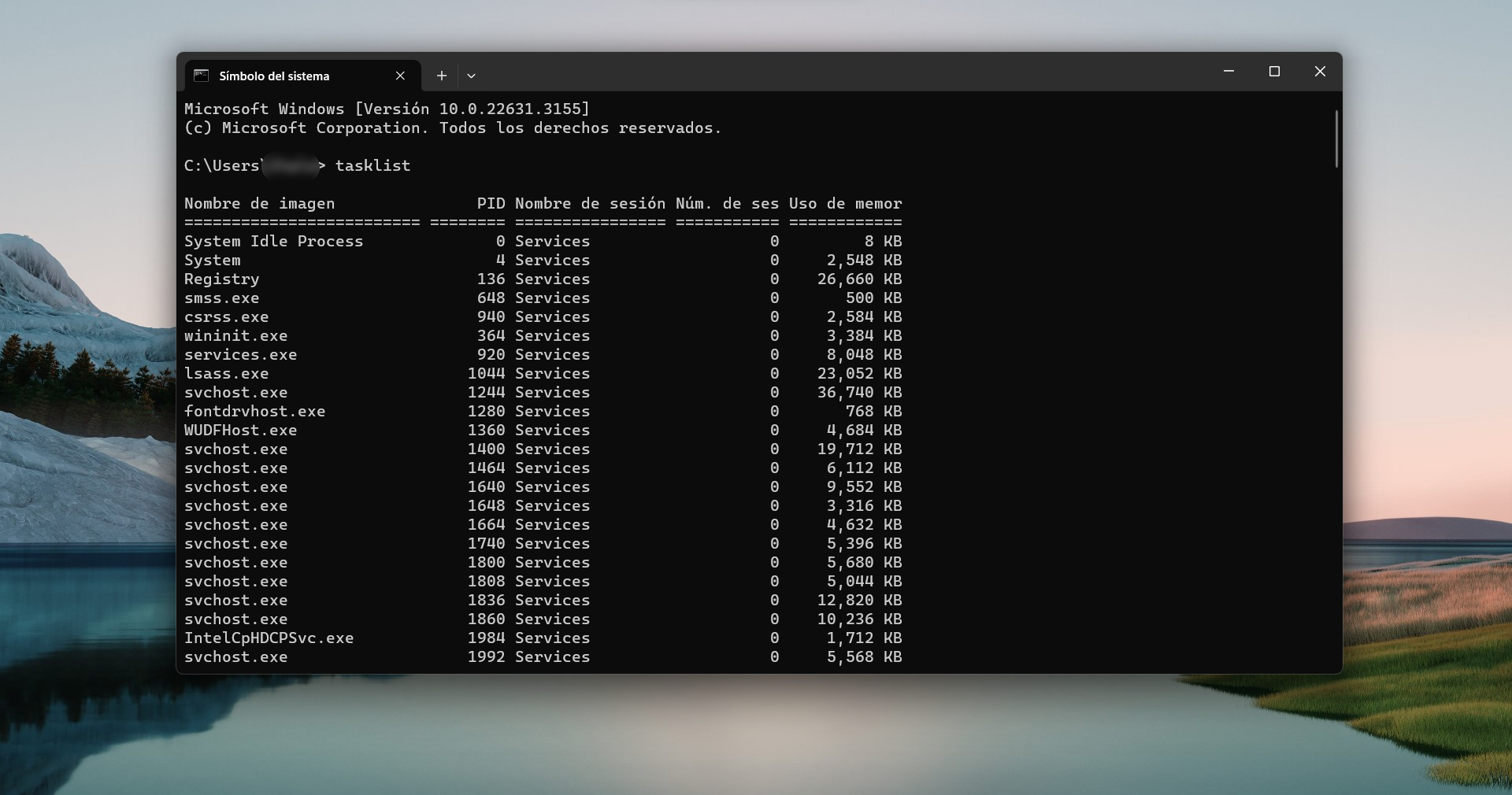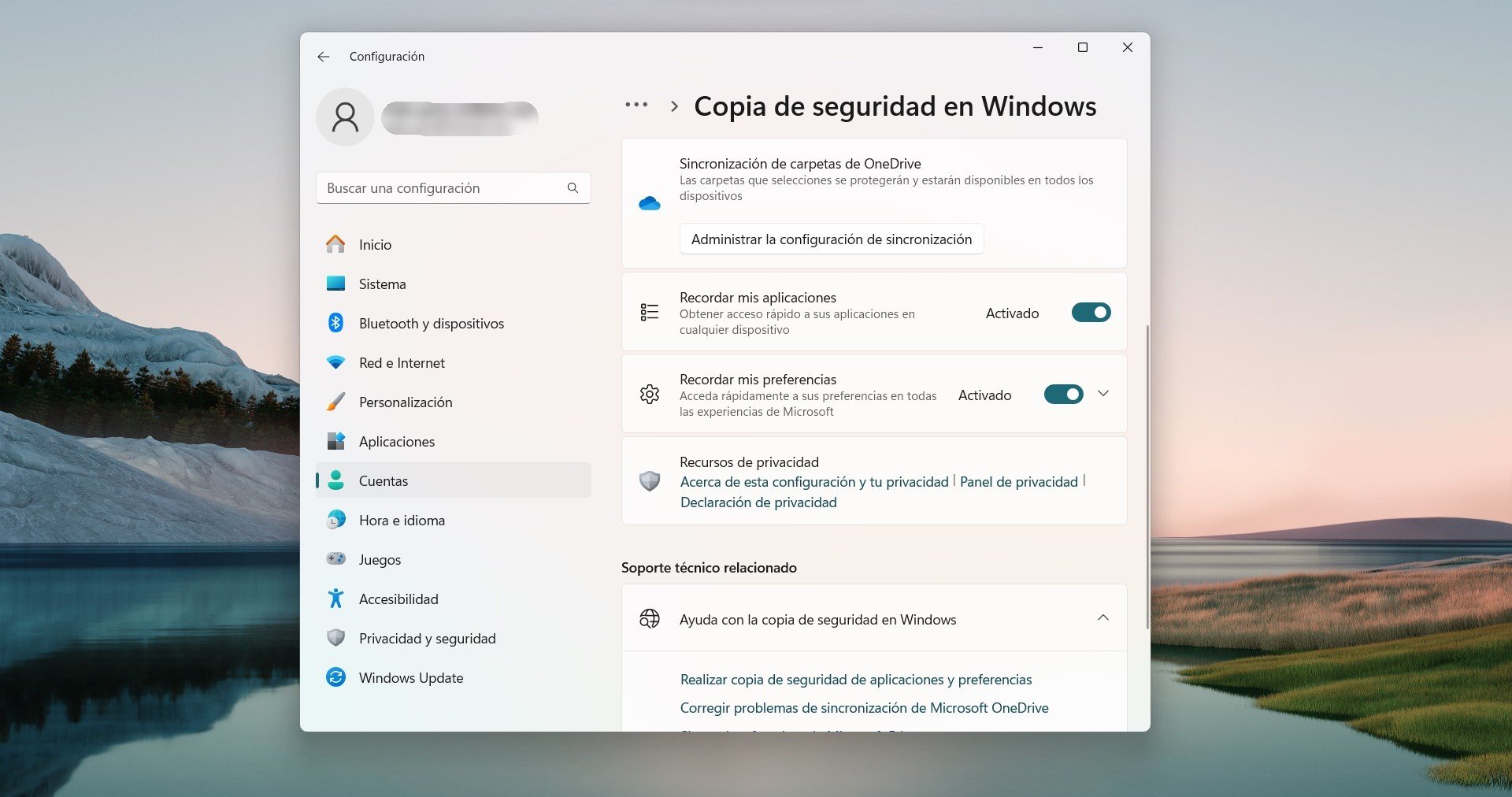Eliminar Virus con CMD: Aprende Cómo con Esta Guía Rápida
5 min. read
Published on
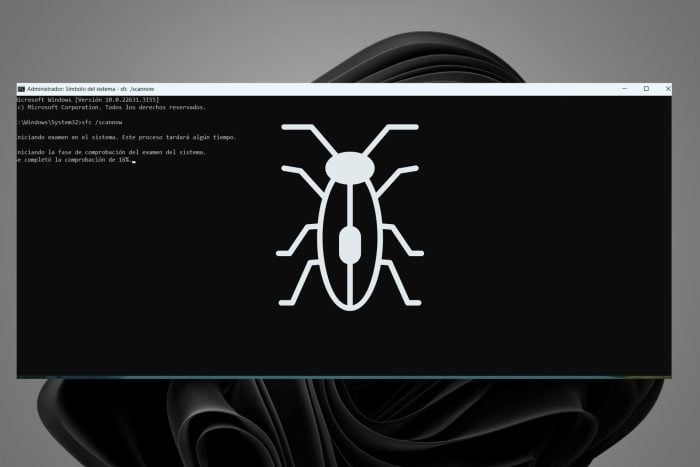
Eliminar Virus con CMD es una tarea que como usuario resulta importante aprender, ya que no sabes cuando puedes encontrarte en el escenario en el que tu ordenador pueda estar infectado por un virus o malware.
Pero no te preocupes, en esta guía te enseñaremos cómo remover un virus utilizando el símbolo del sistema (CMD) de Windows.
Sigue leyendo para descubrir los pasos necesarios y protege tu sistema de forma efectiva.
Eliminar virus con CMD: Guía rápida
1. Inicia tu sistema en Modo Seguro
Reinicia tu computadora y presiona repetidamente la tecla F8 antes de que aparezca el logo de Windows. Luego, Selecciona la opción Modo Seguro para iniciar tu sistema con funciones mínimas.
2. Abre el Símbolo del Sistema (CMD)
Una vez en Modo Seguro, presiona las teclas Windows + R para abrir la ventana Ejecutar, luego escribe cmd y presiona Enter para abrir el Símbolo del Sistema.
3. Ejecuta un Análisis de Virus
En el Símbolo del Sistema, escribe el comando sfc /scannow y presiona Enter , así mismo este comando realizará un escaneo de tu sistema en busca de archivos corruptos o dañados y los reparará automáticamente.
4. Utiliza el Comando chkdsk
Escribe chkdsk /f en el Símbolo del Sistema y presiona Enter . Luego, este comando verificará y reparará errores en tu disco duro que podrían ser causados por virus.
5. Elimina archivos maliciosos
Utiliza el comando del seguido de la ruta del archivo malicioso para eliminarlo manualmente. Por ejemplo, escribe del C:\ruta\del\archivo.exe y presiona Enter.
Recomendaciones para Eliminar Virus con CMD
1. Mantén tu sistema actualizado para remover un virus con CMD
Los programas desactualizados pueden tener vulnerabilidades que los virus pueden aprovechar. Asegúrate de instalar regularmente las actualizaciones de Windows y de tus programas.
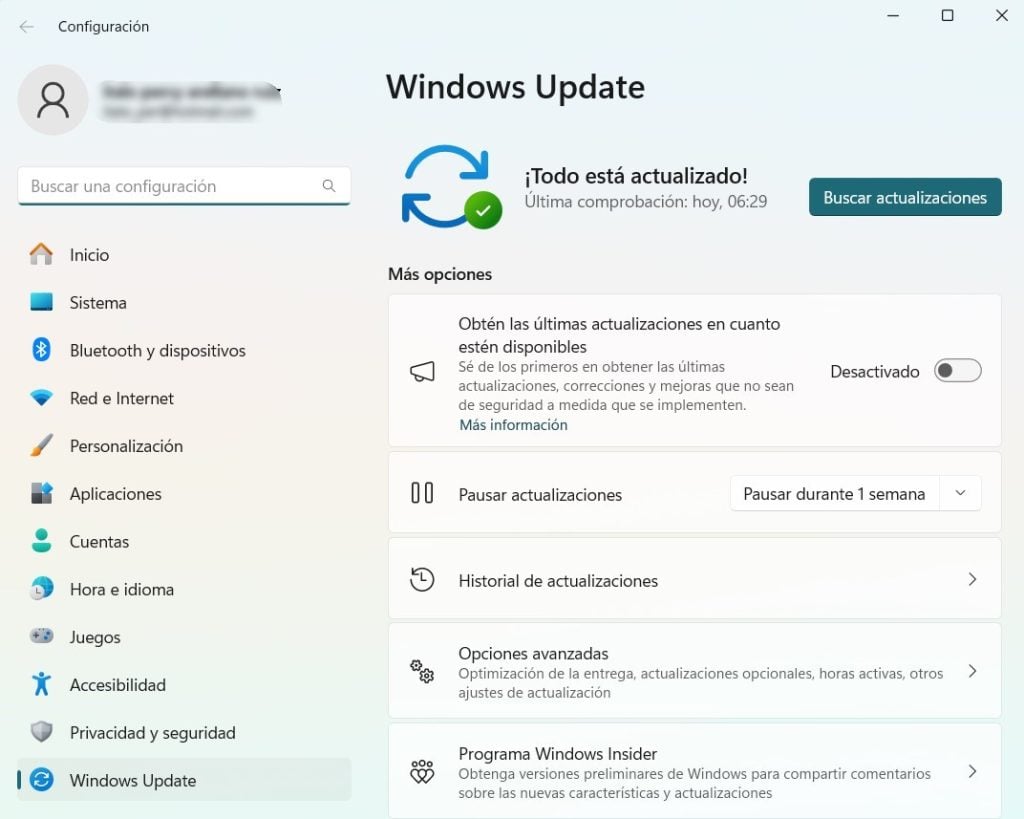
2. Utiliza un software antivirus confiable para eliminar virus
Además de utilizar CMD para eliminar virus, considera instalar un software antivirus confiable para proteger tu sistema en tiempo real.
Consejos para remover un virus con CMD
Cuando utilizas el símbolo del sistema (CMD) para eliminar virus en tu ordenador, es importante tener en cuenta algunos aspectos adicionales que pueden facilitar el proceso y garantizar resultados óptimos.
Aquí hay más información sobre cómo aprovechar al máximo el CMD para combatir las amenazas de seguridad:
1. Remover virus con CMD con comandos específicos
Además de los comandos básicos como sfc /scannow y chkdsk /f, existen otros comandos útiles que puedes utilizar en el CMD para combatir virus.
Por ejemplo, el comando attrib te permite cambiar los atributos de archivos y carpetas, lo que puede ser útil para deshacer la ocultación de archivos por parte de algunos virus.
2. Analiza Procesos en Ejecución para remover un virus con CMD
Puedes utilizar el comando tasklist para mostrar una lista de todos los procesos en ejecución en tu sistema. Esto te permite identificar procesos sospechosos que podrían estar relacionados con virus o malware.
Si encuentras algún proceso sospechoso, puedes usar el comando taskkill seguido del ID del proceso para detenerlo.
3. Verifica la Integridad del Registro del Sistema
El registro de Windows es una parte crítica del sistema operativo que puede ser objetivo de ataques de virus.
Utiliza el comando regedit para abrir el Editor del Registro y verifica las claves y valores relacionados con virus conocidos, así pues, si encuentras alguna entrada sospechosa, puedes eliminarla manualmente.
4. Realiza una Limpieza del Sistema para remover un virus con CMD
Puedes utilizar el comando del para eliminar archivos temporales que puedan estar acumulados en el sistema. Por ejemplo, puedes usar del /s /q %temp%\* para eliminar todos los archivos temporales en la carpeta Temp.
5. Realiza Copias de Seguridad
Antes de realizar cualquier acción en el CMD para eliminar virus, es recomendable realizar copias de seguridad de tus archivos importantes. Esto te permite restaurar tus datos en caso de que algo salga mal durante el proceso de eliminar un virus.
Al utilizar estos consejos complementarios junto con los pasos básicos para eliminar un virus con CMD, podrás mejorar la eficacia de tu estrategia de seguridad y proteger tu sistema de forma más completa contra las amenazas en línea. Recuerda siempre tener precaución al manipular el símbolo del sistema y seguir las instrucciones con cuidado para evitar daños accidentales en tu sistema.
Eliminar un virus con CMD puede ser una forma efectiva de proteger tu sistema contra programas maliciosos. Siguiendo estos pasos simples y consejos adicionales, puedes mantener tu computadora segura y funcionando sin problemas.
No dudes en utilizar esta guía como referencia para proteger tu sistema de forma efectiva.
Si este artículo te resultó útil para poder eliminar un virus con CMD, te agradeceríamos mucho que nos lo dejes saber en la caja de comentarios que tienes a continuación.
Por otro lado, te invitamos a explorar nuestra guías rápidas donde podrás encontrar otros artículos que te ayuden a solucionar diversos problemas con lo que te puedes cruzar mientras utilizar tu ordenador.